Vincular marcos de texto
Una característica muy potente de Affinity Publisher es la capacidad de vincular texto en varios marcos de texto, ya sea en la misma página o en diferentes páginas.
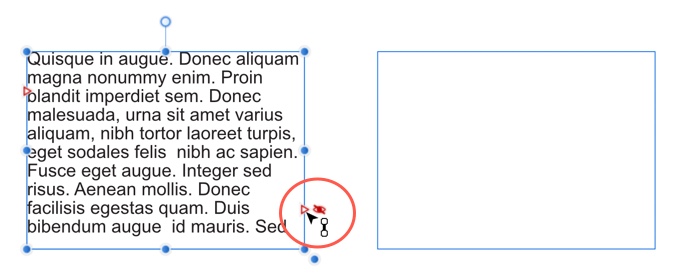

Una característica muy potente de Affinity Publisher es la capacidad de vincular texto en varios marcos de texto, ya sea en la misma página o en diferentes páginas.
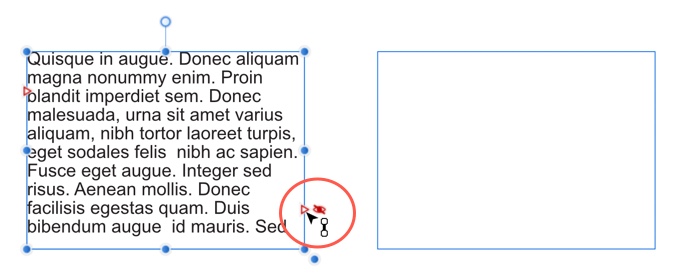

Hay dos formas básicas de configurar una secuencia de marcos vinculados:
Cuando se selecciona un marco de texto, el marco incluye un botón de flujo de texto triangular en la parte inferior derecha del marco de texto (rojo o azul). Independientemente de si el marco de texto está desbordado, puede hacer clic para dibujar otro marco de texto vinculado al marco de texto original.
Las líneas de salto, también conocidas como líneas de continuación, dirigen al lector de una publicación a donde continúa el texto del marco, generalmente en una página de publicación anterior o posterior.
Para ayudar a los lectores a navegar entre los marcos de texto enlazados, puede utilizar los campos de número de página Marco siguiente y Marco anterior para las líneas de salto «Continúa en» y «Continúa desde», respectivamente.
Las líneas de salto se actualizarán automáticamente si los marcos enlazados se mueven a una página diferente o si se añaden nuevas páginas.
Una línea de conexión vincula los dos marcos de texto.
El marco anterior y el siguiente mantendrán el vínculo de marco.